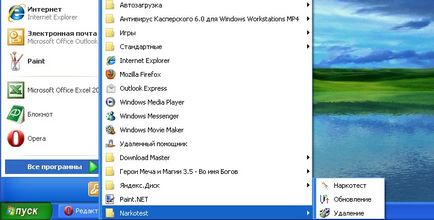Continuăm subiectul ultimelor două articole. Cum ascund de utilizatorul care utilizează Excel?
Cum se pornește programul folosind un script, astfel încât utilizatorul să nu se gândească la includerea unui nivel scăzut de securitate macro, am scris în unul dintre ultimele articole. Vom folosi acest script pentru a rula programul nostru. În acest script există această linie:
Dezactivează vizibilitatea lucrării inițiale. Dacă faceți o scurtătură pe desktop pe acest script și îl atribuiți unei pictograme, atunci utilizatorul care execută programul utilizând comanda rapidă vede doar ferestrele formularelor programului.
Apropo, aici este un excelent serviciu online pentru crearea de icoane.
Pentru a rula fișierele de actualizare, puteți utiliza și acest script, dar pentru ca utilizatorul să nu includă accesul la modelul obiect VBA, codul scriptului trebuie completat. Și pentru a ascunde de la utilizator faptul că folosim Excel, schimbăm extensia fișierului de actualizare în * .upg.
Codul pentru scriptul de lansare a actualizării va fi următorul.
În cod, se adaugă subrutina objVBA, ceea ce face modificări la registru în parametrul responsabil pentru accesarea modelului de obiect. Și se numește de două ori - mai întâi permite accesul, iar la sfârșitul procedurii de actualizare interzicerea. De asemenea, dialogul de selectare a fișierului de actualizare a fost adăugat, astfel încât utilizatorul nu a trebuit să plaseze manual fișierul de actualizare în dosarul de lucru al programului. De asemenea, puteți crea o comandă rapidă și o pictogramă pentru acest script.
Deci, avem 5 fișiere: fișierul propriu Excel propriu, două scripturi pentru rularea programului și actualizări și două pictograme pentru comenzile rapide. Acum trebuie să le împachetați în pachetul de instalare. Pentru aceasta, există programe speciale. Folosesc SmallInstallMaker.
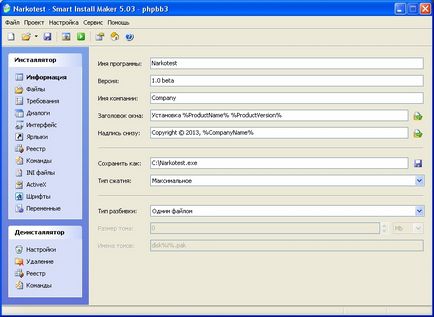
Când creați programul de instalare, specificați ce comenzi rapide trebuie să fie create pe desktop și / sau în meniul Start. Dacă programul utilizează comenzi specifice, nu uitați să le includeți în programul de instalare. Configurează interfața, dialogurile și alți parametri ai programului de instalare, compilați și obțineți distribuția finalizată pe ieșire.
Asta mi sa întâmplat instalatorul.
Și meniul de programe arată astfel.